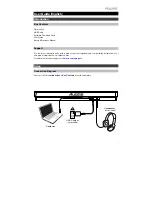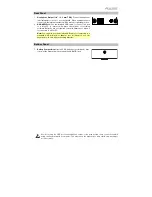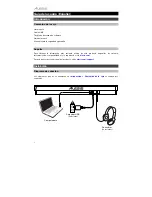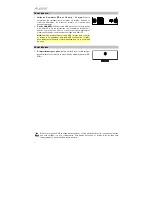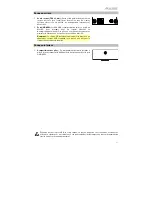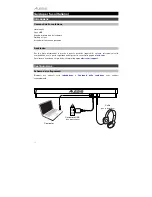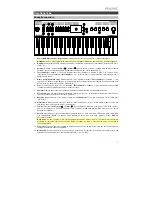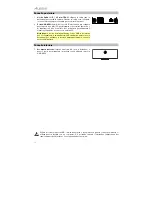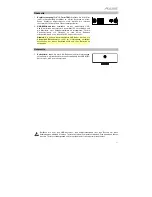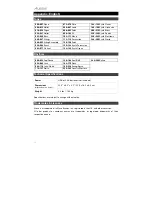16
Funktionen
Oberseite
1.
Power Ein/Aus:
Drücken Sie diese Taste, um das Keyboard ein-/auszuschalten.
Hinweis
: Nach 5 Minuten Inaktivität schaltet sich Harmony 32 aus. Wenn Sie eine beliebige Taste drücken,
schaltet sich das Gerät wieder ein.
2.
Display:
Diese LED-Anzeige wird aktualisiert, wenn Sie Einstellungen wie Klangfarbe, Rhythmus, Tempo usw.
ändern.
3.
Volume:
Drücken Sie die
Volume
oder
Volume
tasten, um die Gesamtlautstärke der Tastatur zu erhöhen
oder zu verringern. Drücken Sie beide Tasten gleichzeitig, um die Standardlautstärke (7) wiederherzustellen.
4.
Zifferntasten
und
+ / - Tasten:
Verwenden Sie diese Tasten, um den Klang, den Begleitrhythmus oder den
Demo-Song zu ändern die Einstellungen. Drücken Sie vor der Verwendung der
Ziffern-
oder
+ / - Tasten
die
Taste, die der Einstellung entspricht, die Sie ändern möchten.
5.
Demo Song:
Drücken Sie diese Taste und wählen Sie mit den
Zifferntasten
oder
+ / - Tasten
die Wiedergabe
von einem der 40 enthaltenen Demo-Songs aus und beginnen mit der Wiedergabe. Drücken Sie diese Taste
zum Starten oder Stoppen des Demo-Songs.
6.
Tone:
Drücken Sie diese Taste und wählen Sie dann mit den
Zifferntasten
oder
+ / -
einen der 300 verfügbaren
Töne aus, die beim Drücken der Tasten abgespielt werden.
7.
Sustain:
Drücken Sie diese Taste, um den Sustain-Effekt für den ausgewählten Ton ein- oder auszuschalten.
8.
Percussion:
Drücken Sie diese Tasten, um Percussion-Sounds abzuspielen. Die Bilder über jeder Taste zeigen
an, welcher Percussion-Sound abgespielt wird.
9.
Rhythm:
Drücken Sie diese Taste und verwenden Sie die
Zifferntasten
oder
+ / - Tasten
, um einen der 300
eingebauten Rhythmen auszuwählen.
10.
Start/Stop:
Drücken Sie diese Taste, um den ausgewählten Rhythmus zu starten. Sie können diese Taste auch
drücken, um einen Rhythmus, einen Demo-Song oder das Metronom anzuhalten.
11.
Tempo:
Drücken Sie
Tempo
oder die
Tempo
-Tasten
, um das Tempo des Rhythmus, des Demo-Songs
oder des Metronoms zu erhöhen oder zu verringern. Drücken Sie beide Tasten gleichzeitig, um das
Standardtempo (120 BPM) wiederherzustellen.
12.
Record:
Drücken Sie diese Taste, um Ihren eigenen Song aufzunehmen. Der LED-Bildschirm zeigt REC an und
beginnt mit der Aufnahme, wenn Sie eine Taste drücken. Wenn Sie fertig sind, drücken Sie die Taste
Play
, um
Ihren Song anzuhören.
Hinweis:
Wenn bereits ein Song aufgenommen wurde, wird durch Drücken dieser Taste der Speicher gelöscht,
um die Aufnahme eines neuen Songs vorzubereiten. Auch das Abspielen eines Rhythmus- oder Demo-Songs
löscht Ihren aufgenommenen Song.
13.
Play:
Drücken Sie diese Taste, um die Wiedergabe Ihres aufgenommenen Songs zu starten. Drücken Sie diese
Taste erneut, um den aufgenommenen Song zu stoppen.
14.
Metronom:
Drücken Sie diese Taste, um die integrierte Metronomfunktion zu starten. Halten Sie diese Taste
gedrückt, um zwischen den verfügbaren Taktarten (1/4, 2/4, 3/4 und 4/4) zu wählen.